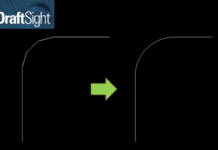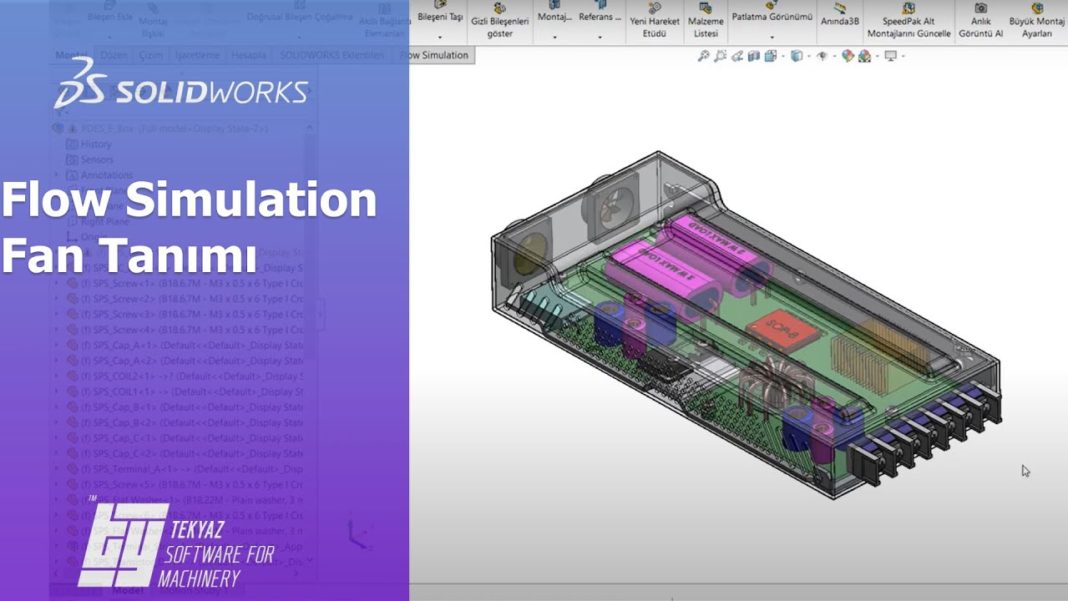
Son güncelleme: 23.08.2023
SOLIDWORKS Flow Simulation mühendislik veri tabanında bir çok fan eğrisi-modeli bulunmaktadır. Yerel bir üreticiden temin ettiğiniz ve ekipman tasarımlarınızda kullandığınız fan Flow Simulation veri tabanında olmayabilir. Bu Blog yazısında bir fan eğrisinin Flow Simulation mühendislik veri tabanına nasıl eklenebileceği incelenecektir.
İlk olarak tasarımınızda kullandığınız veya kullanmayı düşündüğünüz fan eğrisini tedarikçinizden talep ediniz. Elektronik devre kartını soğutmak için katalogdan aşağıdaki gibi örnek bir fan seçilmiştir.
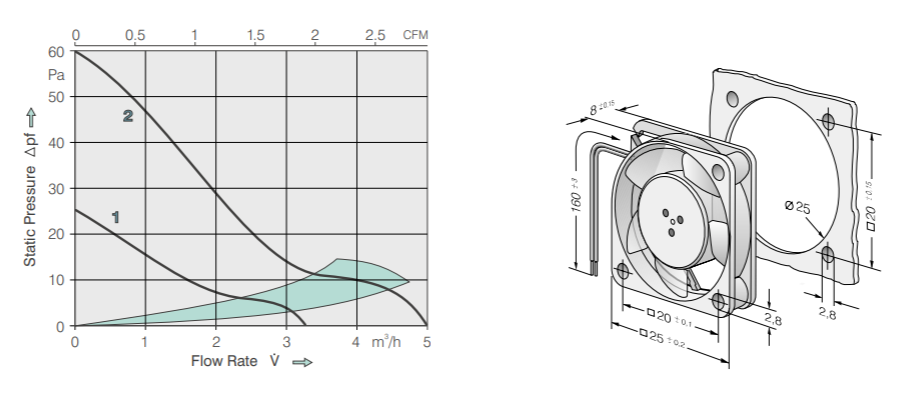
Burada grafiği Flow Simulation tanımlamak için açık kaynak kodlu PlotDigitizer programını kullanacağım. (Siz dilediğiniz programı kullanabilirsiniz Tekyaz’ın program ile herhangi bir organik bağı yoktur.) Grafikten data noktalarını Excel’e aktardıktan sonra uygun Flow Simulation mühendislik veri tabanına fan eğrimi tanımlayacağız.
Bunun için PlotDigitizer isimli programı açıyoruz.
- File kısmına tıkladıktan sonra “Open” deyip katalog çekmiş olduğum resim dosyasını seçiyoruz.
- Resim üzerinden orijin noktasını seçiyoruz. X ekseninde orijin değerinin minimum noktasının değerini giriyoruz.
- Orijin noktasının Y eksenindeki minimum değerini giriyoruz.
- Resim üzerinden X ekseninin maksimum noktasını seçiyoruz ve maksimum değeri giriyoruz.
- Resim üzerinden Y ekseninin maksimum noktasını seçiyoruz ve maksimum değeri giriyoruz.
- X Eksenine isim veriyoruz.
- Y Eksenine isim veriyoruz.
- Done.
- Fan eğri noktalarımız karşımıza geldi. Buradan fan eğrimi cxv. olarak kaydedebilirsiniz.
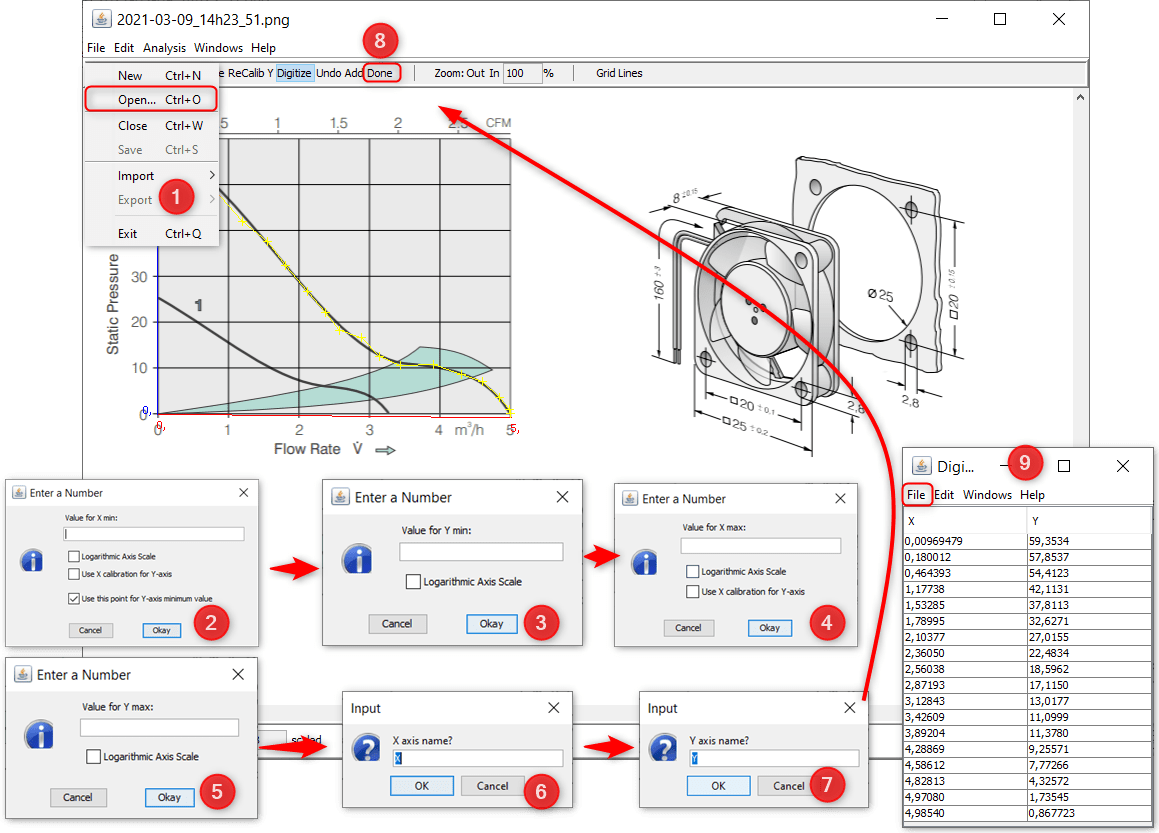
Fan eğrisini elde ettiğimize göre sırada bu eğriyi Flow Simulation içerisine eklemek kaldı. 
Flow Simulation Sekmesine tıkladıktan sonra en üst kısımdan mühendislik veri tabanının içine giriyoruz. Açılan mühendislik veri tabanından fanların içine giriyoruz kullanıcı tanımlıyı işaretledikten sonra sol üst kısımdan yeni diyoruz. Katalogdan fan ile ilgili bilgileri girip tablolar ve eğriler kısmına geçip Excel datamızdaki verileri kopyalıyoruz.
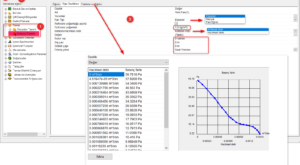
Burada dikkat edilmesi en önemli konu birimler eğer Flow Simulation Fan eğrisi tanımlama kısmında ki birim ile katalogdaki birimlerin uyuşması gerekmektedir. Bu fanı artık tüm analizlerinizde kullanabilirsiniz. Mühendislik veri tabanına sadece fan değil bir çok malzeme ekleyebilirsiniz. Bu fan eğrisini mühendislik veri tabanından xml olarak dışarı alabilir ve ekibinizle paylaşabilirsiniz.